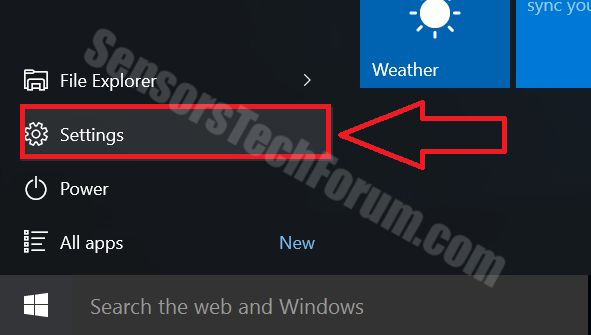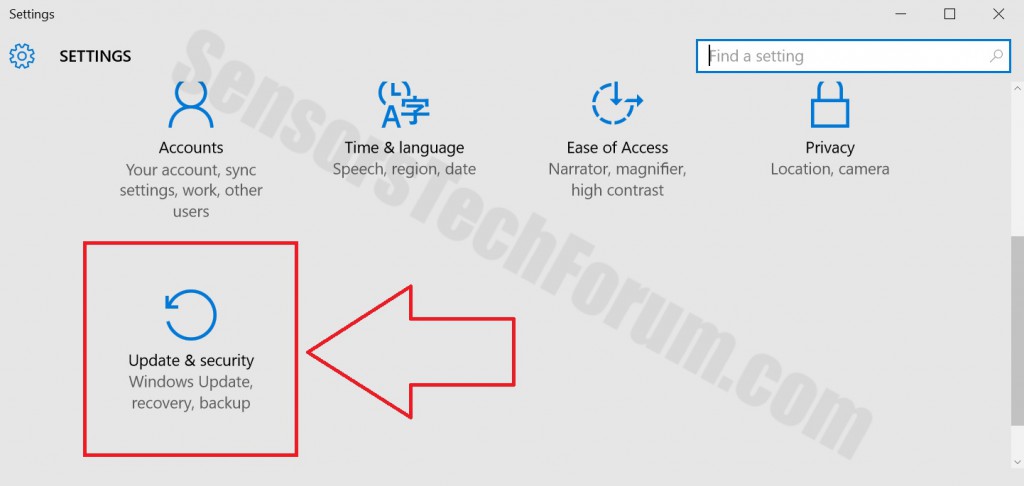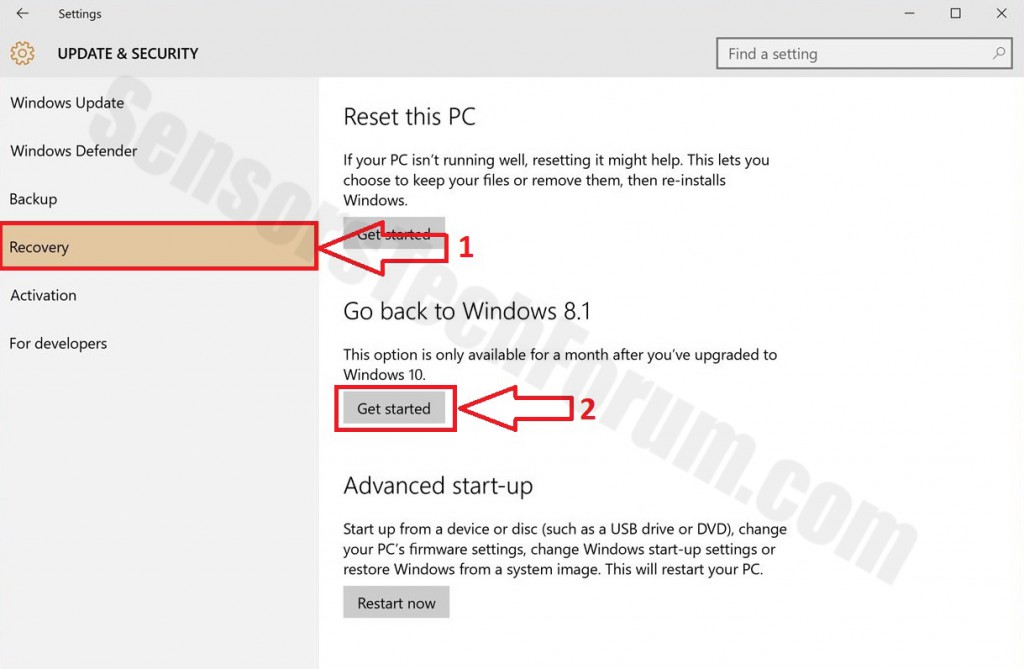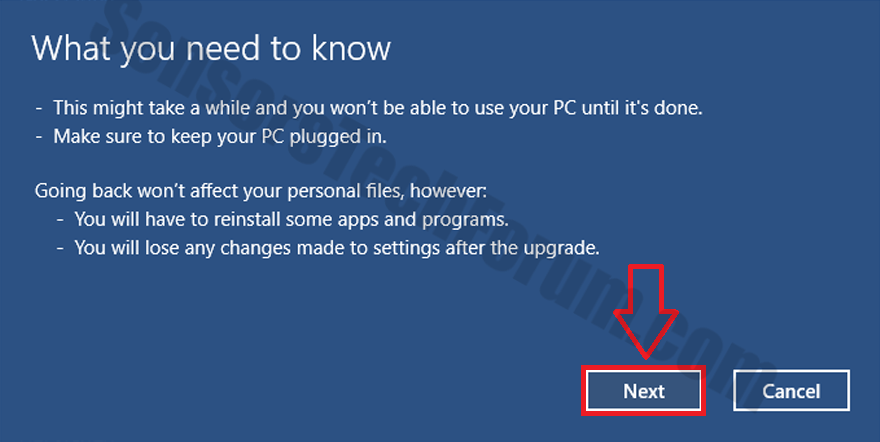多くのユーザーが、さまざまな理由で以前のWindowsバージョンにダウングレードするようにフォーラムで求めています。. このような理由は、一部のWindowsセキュリティ更新プログラムに関する制御の欠如、または単に古いOSに慣れているためである可能性があります。. 理由が何であれ, ユーザーは、ダウングレードするための最も安全な方法について十分な知識を持っている必要があります ウィンドウズ 10 Windowsへ 8.1, 8 また 7. これが、それを行うための良い方法に関する簡単なチュートリアルを提供した理由です。.
多くのユーザーが、さまざまな理由で以前のWindowsバージョンにダウングレードするようにフォーラムで求めています。. このような理由は、一部のWindowsセキュリティ更新プログラムに関する制御の欠如、または単に古いOSに慣れているためである可能性があります。. 理由が何であれ, ユーザーは、ダウングレードするための最も安全な方法について十分な知識を持っている必要があります ウィンドウズ 10 Windowsへ 8.1, 8 また 7. これが、それを行うための良い方法に関する簡単なチュートリアルを提供した理由です。.
ウィンドウズ 10 古いOSダウングレードマニュアルへ
このマニュアルはいくつかのステップに分かれており、その間にスクリーンショットがあります. より簡単なプロセスのためにダウングレードを行う際にそれらのスクリーンショットを参照してください.
段階 1: データをバックアップする.
これを行うには、Windows機能自体を使用できます, または、バックアップする必要のあるファイルを外付けHDDにコピーすることもできます, SSD, メモリースティック, CD/DVDディスクまたはUSBフラッシュスティック.
これを行う別の方法は、Windowsを使用することです. この方法は、コンピューターにデータを保持するため、技術に精通したユーザー向けです。. 何か問題が発生した場合にそのようなバックアップからデータを復元する方法の詳細については, これを読むことをお勧めします(HL). その中には、作成できるバックアップシステムイメージを使用してファイルを復元できるWindowsシステムイメージリカバリオプションがあります, このマニュアルを使用する:
1-を押します WINボタン + R 一緒.
2-小さなボックスが表示されます. その中にタイプ 'filehistory' を押して 入る
3-クリック 「ファイル履歴設定の構成」 表示されるウィンドウに.
4-ファイル履歴の設定メニューが表示されます. クリック 'オンにする'. その後, クリック ドライブを選択 バックアップドライブを選択するには. 外付けHDDを選択することをお勧めします, バックアップするファイルのサイズに対応するメモリ容量を持つSSDまたはUSBスティック.
5-ドライブを選択し、をクリックします 'Ok' ファイルのバックアップを設定し、データを保護します.
簡単にするために, 必要なファイルを外部メモリキャリアにコピーし、作業するときは常にそれを使用することをお勧めします. データに影響を与える可能性のある不幸な出来事が発生する可能性が常にあるため、それらをコンピュータに直接保存しないでください。. もう1つのアドバイスは、データの1つが失われた場合やその他の場合に備えて、データのコピーを2つ作成することです。.
段階 2: ダウングレードを開始する.
Ok, だから今私たちはあなたの情報を私たちの邪魔にならないようにした, 行動の時です:
1- 窓を開けて 10 スタートメニュー.
2- クリック 設定.
3- [設定]メニューから[ 更新とセキュリティ.
4- その後、展開されたメニューが左側の設定とともに表示されます. その中でリカバリを選択します.
5- リカバリメニューから, 「Windowsに戻る」の下 8.1/8/7 「はじめに」をクリックします.
6- この後、コンピュータは再起動します, ダウングレード設定に入る.
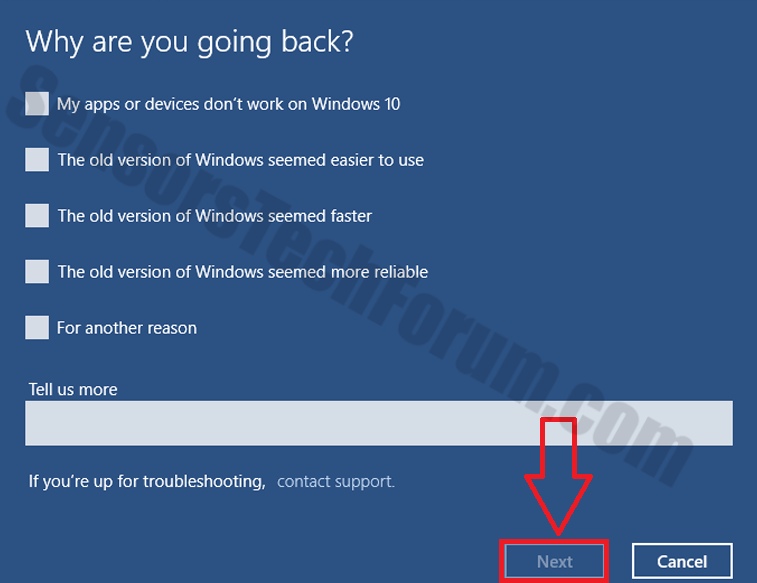
7- 初期化, 次を選択, ダウングレードの理由を選択してください, 次に、もう一度[次へ]をクリックすると、古いOSのダウンロードとインストールが開始されます.
重要: デバイスが電源に接続され、安定したインターネット接続があることを確認してください. the
PCが古いOSにダウングレードした後, あなたはあなたを確認する必要があります:
-Windowsデバイスマネージャーからマシンのすべてのドライバーを入手し、そうでない場合は、デバイス小売店のサポートセクションからドライバーをインストールします。. (例: sony.com/support)
-更新とWindowsファイアウォールを有効にする.
-高度なマルウェア対策プログラムをダウンロードしてインストールします.

スパイハンタースキャナーは脅威のみを検出します. 脅威を自動的に削除したい場合, マルウェア対策ツールのフルバージョンを購入する必要があります.SpyHunterマルウェア対策ツールの詳細をご覧ください / SpyHunterをアンインストールする方法
-評判の良いウイルス対策プログラムをダウンロードしてインストールします.
必ず注意して時間をかけて、窓からの指示を読んでください。. ダウングレードで頑張ってください!